文章详情页
Win10提示“任务管理器已被系统管理员停用”怎么办?
我们有的时候会打开任务管理器,查看一些任务进程,还有电脑的性能之类的。但最近,有Win10系统的用户,想打开任务管理器查看电脑的性能时,发现任务管理器根本无法打开,提示“任务管理器已被系统管理员停用”,怎么办?遇到这样的问题我们应该怎么去处理呢?现在小编就和大家说一下Win10提示“任务管理器已被系统管理员停用”的解决方法。

具体如下:
1、首先登录一个有管理员权限的帐户;
2、然后右键点击开始按钮打开运行,输入gpedit.msc回车打开组策略编辑器,依次打开用户配置--管理模板--系统--Ctrl+Alt+Del选项;
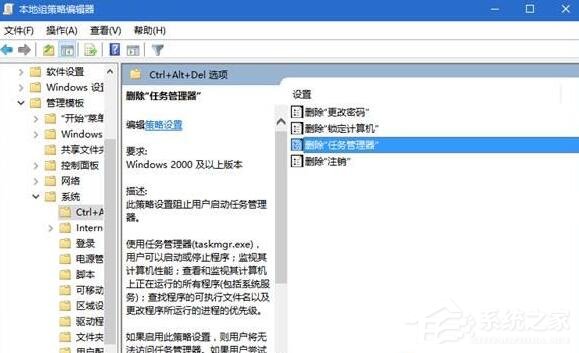
3、在右侧双击“删除‘任务管理器’”打开编辑界面,勾选“未配置”并点击确定即可。之后就可以通过Ctrl+Alt+Delete打开任务管理器了。
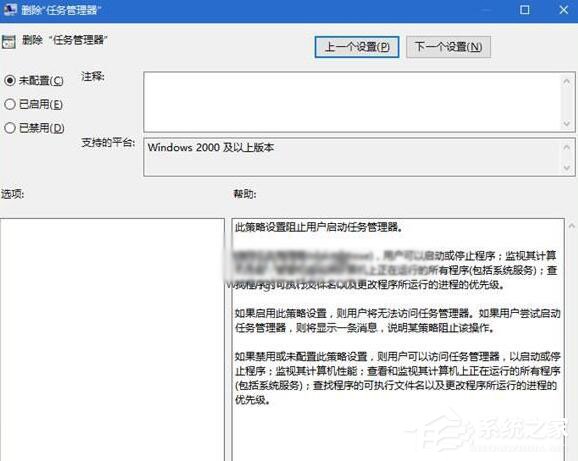
关于Win10提示“任务管理器已被系统管理员停用”的解决方法就给你们介绍到这里了;遇到任务管理器打不来的可以按照上述的方法步骤去操作,这样就可以帮你解决问题了。
相关文章:
1. 统信uos系统怎么进行打印测试页和删除打印机?2. Win7怎么快速切换工作界面?3. 统信UOS系统怎么禁止窗口特效? 统信关闭窗口特效的技巧4. 统信uos怎么显示隐藏文件? uos文件管理器隐藏文件的显示方法5. Windows11下载卡着不动怎么办?Windows11下载卡着不动解决方法6. 统信uos系统怎么管理打印界面和打印队列?7. Mac版steam错误代码118怎么解决?Mac版steam错误代码118解决教程8. Fdisk硬盘分区图文教程(超详细)9. AIX上克隆rootvg的操作方法 10. Win11 22000.176搜索打不开怎么解决?Win11 22000.176搜索打不开解决方法
排行榜

 网公网安备
网公网安备